win7投屏到电视机怎么操作 win7怎么打开无线投屏功能
小编昨天想将自己的电脑屏幕投屏到电视上,更大的屏幕方便办公,但是发现自己不会使用win7系统的投屏功能,于是到网上研究了一番,终于成功的实现了投屏,现在小编就把自己的操作步骤分享给大家,大家有需要的可以来系统城看看教程哦。

win7投屏到电视机怎么操作
具体步骤如下:
1.单击开始菜单栏,点击“控制面板”;
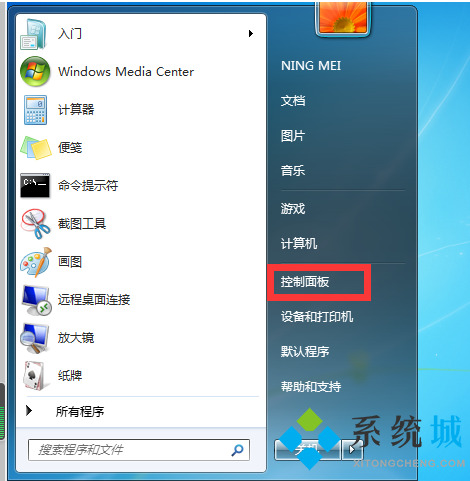
2.点击“网络和internet”;

3.点击“网络和共享中心”;
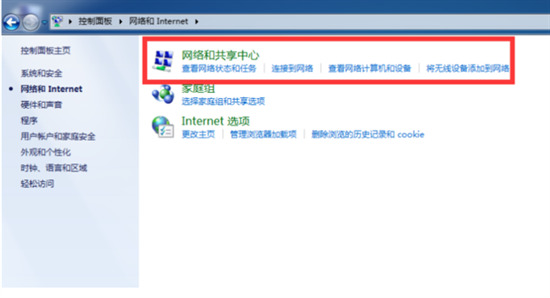
4.在右侧中,点击“网络”的“公用网络”;
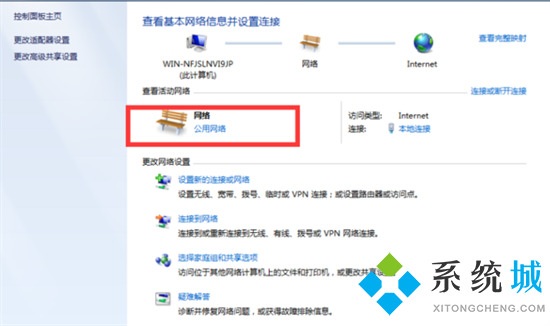
5.在弹出的窗口中点击“家庭网络”;
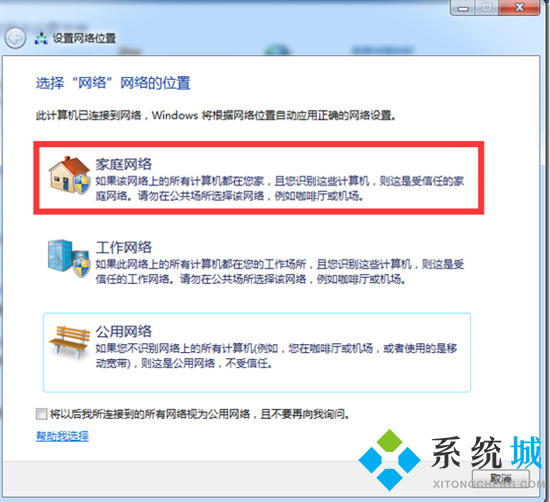
6.家庭网络组建好之后,打开windows media player,在“媒体流”中勾选下面选项即可。
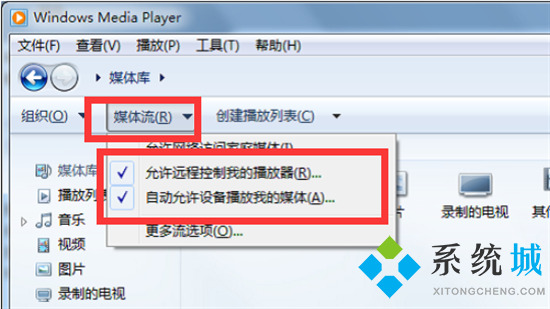
以上就是小编为大家带来的win7投屏到电视机的方法了,希望能解决大家的问题。
我告诉你msdn版权声明:以上内容作者已申请原创保护,未经允许不得转载,侵权必究!授权事宜、对本内容有异议或投诉,敬请联系网站管理员,我们将尽快回复您,谢谢合作!










